Ki jan yo anrejistre ekran iPhone san yo pa jailbreak
07 mar 2022 • Ranpli nan: Dosye ekran telefòn • Solisyon pwouve
Pami mak pi popilè nan smartphones nan mache a, Apple ak pwodwi li yo - iPhone toujou kenbe yon plas espesyal. Dapre rechèch, dominasyon Apple la kòm pi gwo fabricant smartphone nan US Apple la fini 2015 ak yon pataje 42.9% US smartphone. Posede yon iPhone se pa difisil paske nan pri a rezonab ak pakèt vèsyon an pou chwazi.
Sepandan, anpil moun pa konnen ki jan yo sèvi ak tout fonksyon nan smartphones yo. Ou ka browse entènèt la, pran yon bèl selfie oswa jwe jwèt enteresan sou iPhone ak yon ekran tactile briyan, rezolisyon ki pi wo, ak sistèm opere lis. Ki lòt bagay ou ka fè ak iPhone ou oswa ki fonksyon ou pa te eseye sou smartphone sa a? Si ou vle fè kèk leson patikilye sou nouvo gato ou a oswa pataje yon clip komik sou ti bebe w la, li se tan pou jwenn plis enfòmasyon sou ekran an. anrejistreman. Gen plizyè aplikasyon pou anrejistreman ekran ak lojisyèl (tou de gratis ak peye) pou iPhone a. Atik sa a pral rekòmande 7 ekran anrejitrè pou di w kijan pou anrejistre ekran iPhone a san jailbreak.
- Pati 1.Ki jan yo anrejistre ekran iPhone ak MirrorGo
- Pati 2.Ki jan yo anrejistre ekran iPhone ak Shou
- Pati 3. Ki jan yo anrejistre ekran iPhone ak ScreenFlow
- Pati 4. Ki jan yo anrejistre ekran iPhone ak Elgato
- Pati 5. Ki jan yo anrejistre ekran iPhone ak reflektè
- Pati 6. Ki jan yo anrejistre ekran iPhone ak Display Anrejistrè
- Pati 7. Ki jan yo anrejistre ekran iPhone ak Quicktime Player
- Pati 8. Eseye Dr.Fone -Repair (iOS) lè ou rankontre pwoblèm anrejistreman iPhone
1. Wondershare MirrorGo
Wondershare MirrorGo se youn nan pi bon zouti iPhone ekran Bureau. MirrorGo pèmèt ou glas epi anrejistre ekran iPhone ou ak odyo nan 3 etap. Avèk lojisyèl sa a, prezantatè yo ak joueurs yo ka fasilman anrejistre kontni an ap viv sou aparèy mobil yo sou òdinatè a pou yo jwe ak pataje. Li pèmèt ou dirèkteman ak fasilman anrejistre jwèt, videyo, Facetime, ak plis ankò sou iPhone ou. Pwofesè ak elèv yo ka pataje ak anrejistre nenpòt kontni ki soti nan aparèy yo nan òdinatè a dirèkteman nan chèz yo. Ou ka jwi yon eksperyans ultim jwèt gwo ekran ak MirrorGo.

Wondershare MirrorGo
Etonan anrejistreman ekran iOS ak eksperyans miwa!
- Yon sèl-klike sou glas oswa anrejistre iPhone ou oswa iPad nan òdinatè w lan san fil.
- Jwi eksperyans ultim jwèt gwo ekran an.
- Ekri ekran sou iPhone ak PC.
- Entwisyon koòdone pou tout moun itilize.
- Sipòte tou de aparèy jailbroken ak aparèy ki pa jailbroken.
- Sipòte iPhone XS (Max) / iPhone XR / iPhone X / 8 (Plus)/iPhone 7(Plus)/iPhone6s(Plus), iPhone SE, iPad ak iPod touch ki kouri iOS 7.1 pou iOS 14
 .
.
Ki jan yo anrejistre ekran iPhone sou òdinatè a
Etap 1: Lanse aplikasyon an
Premyèman, telechaje epi kouri MirrorGo sou òdinatè w lan.
Etap 2: Konekte menm rezo a ak òdinatè w lan
Mete iPhone ou ak òdinatè a konekte menm rezo a.

Etap 3: Pèmèt iPhone mirwar
Apre koneksyon an, klike sou "MirrorGoXXXXXX", li pral montre non an nan ble devan sou koòdone aplikasyon an.

Ki kote opsyon reflete ekran an ye sou iPhone?
- • Pou iPhone X:
Glise desann soti nan kwen anwo-dwa ekran an epi klike sou "Screen Mirroring".
- • Pou iPhone 8 oswa pi bonè oswa iOS 11 oswa pi bonè:
Glise moute nan pati anba a nan ekran an epi klike sou "Screen Mirroring".
Etap 4: Dosye ekran iPhone
Lè sa a, jis klike sou bouton an sèk sou anba a nan ekran an anrejistre ekran iPhone ou. Ou ka klike sou bouton sa a ankò pou fini pwosesis anrejistreman an. Dr.Fone pral otomatikman ekspòte videyo HD nan òdinatè w lan.

Pati 2. Ki jan yo anrejistre ekran iPhone ak Shou
Air Shou Screen Recorder pou iOS se yon aplikasyon ki gen anpil karakteristik enteresan epi li se yon aplikasyon ekselan pou anrejistreman ekran pou iPhone. Li pèmèt ou anrejistre ekran an san yo pa konekte ak òdinatè a.
Kisa ou bezwen?
Tout sa ou bezwen se enstale app Shou sou iPhone ou epi pare pou w pran ekran an nan yon nouvo fason.
Ki jan-a-fè etap ak Ekran
- Etap 1: Apre enstale Shou app sou aparèy ou an, ann lanse aplikasyon sa a. Okòmansman, w ap bezwen enskri pou itilize. Si ou vle ekonomize tan, lè l sèvi avèk kont Facebook ou a enskri imedyatman.
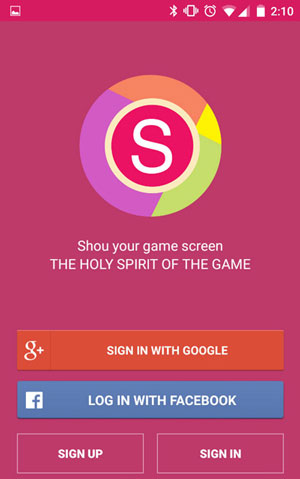
- Etap 2: Tape bouton an kòmanse anrejistreman pou kòmanse pwosesis anrejistreman ekran an. Nan aplikasyon sa a, ou ka chanje Fòma, Oryantasyon, Rezolisyon, ak Bitrate lè w tape ti "i" ki akote Anrejistreman Kòmanse a epi chwazi opsyon ou pi pito anvan ou anrejistre ekran iPhone ou a.
- Etap 3: Kòmanse anrejistre ekran iPhone ou a pa frape sou Kòmanse anrejistreman. Ou pral wè ke tèt la nan aparèy ou an vin wouj pandan y ap anrejistreman. Pou anrejistre videyo plen ekran, ou ka bezwen aktive Asistans. (Aplikasyon Anviwònman Jeneral Aksesibilite Asistans Touch, aktive li sou.)
- Etap 4: Ou ka swa tape sou banyè wouj la sou tèt iPhone ou oswa ale nan aplikasyon Shou a epi tape sou bouton an sispann anrejistreman.
Ki jan yo sèvi ak videyo ki soti nan YouTube
Nou rekòmande w gade videyo sa a pou pi bon enstriksyon: https://www.youtube.com/watch?v=4SBaWBc0nZI
Pati 3. Ki jan yo anrejistre ekran iPhone ak ScreenFlow
Pou kèk rezon, ScreenFlow ba ou yon fason byen sanble pou anrejistre ekran iPhone a, tankou aplikasyon Quicktime Player ki pi wo a. Anrejistrè ekran sa a travay tou de kòm yon zouti kaptire mouvman ak kòm yon editè videyo.
Kisa ou bezwen?
- • Yon aparèy iOS kouri iOS 8 oswa pita
- • Yon Mac kouri OS X Yosemite oswa pita
- • Lightning kab (kab ki vini ak aparèy iOS)
Ki jan-a-fè etap ak Ekran
- Etap 1: Pou kòmanse, konekte iPhone ou ak Mac ou atravè yon kab Zeklè.
- Etap 2: Louvri ScreenFlow. Aplikasyon sa a pral otomatikman detekte aparèy ou an epi ba ou opsyon pou anrejistre ekran iPhone ou a. Ou bezwen asire w ke ou tcheke ekran an Dosye nan bwat la kòm byen ke chwazi aparèy la dwa. Nan ka anrejistreman odyo bezwen, tcheke odyo Dosye nan bwat la epi chwazi aparèy ki dwat la tou.
- Etap 3: Tape bouton dosye a epi kòmanse fè yon demonstrasyon app. Yon fwa anrejistreman ou fini, ScreenFlow pral louvri ekran koreksyon an otomatikman.
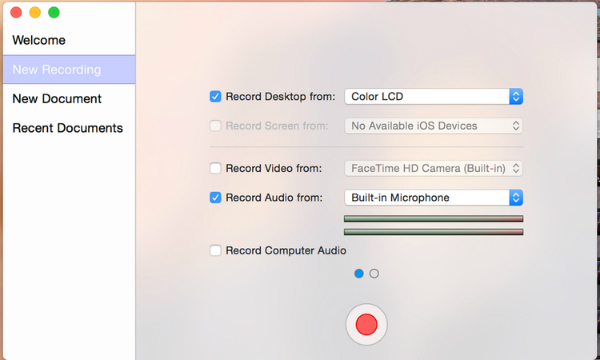
Ann gade videyo itil sa a pou w konprann plis: https://www.youtube.com/watch?v=Rf3QOMFNha4
Pati 4. Ki jan yo anrejistre ekran iPhone ak Elgato
Ou ka sèvi ak lojisyèl Elgato Game Capture HD ki te sitou konnen nan joueurs yo pran ekran iPhone ou a.
Kisa ou bezwen?
- • iOS aparèy ki kapab sortie 720p oubyen 1080p
- • iPhone
- • Elgato jwèt kaptire aparèy
- • USB kab
- • HDMI kab
- • Adaptè HDMI soti nan Apple tankou Lightning Digital AV Adapter oswa Apple 30-pin Digital AC Adapter.
Ki jan-a-fè etap ak Ekran
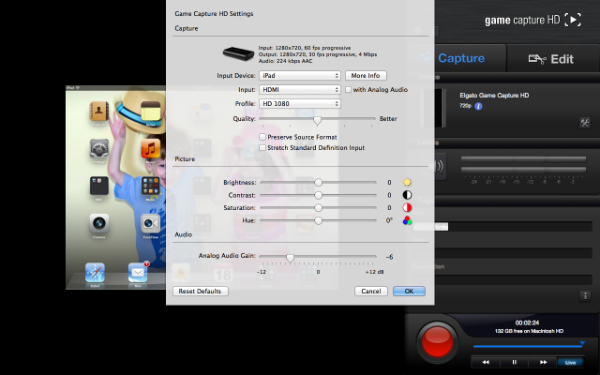
- Etap 1: Konekte Elgato a nan òdinatè w lan (oswa yon lòt aparèy iOS) ak yon kab USB. Kouri lojisyèl Elgato.
- Etap 2: Ploge adaptè Elgato a Zeklè ak yon kab HDMI.
- Etap 3: Ploge adaptè Zeklè a nan iPhone ou. Louvri Elgato Game Capture HD epi kòmanse seri a.
- Etap 4: Chwazi aparèy ou an nan bwat la Aparèy Antre. Chwazi HDMI nan bwat la Antre. Ou ka chwazi 720p oswa 1080p pou pwofil ou.
- Etap 5: Tape bouton wouj la nan pati anba a epi kòmanse anrejistreman ou.
Ki jan yo itilize videyo ki soti nan YouTube: https://www.youtube.com/watch?v=YlpzbdR0eJw
Pati 5. Ki jan yo anrejistre ekran iPhone ak reflektè
Etonan, ou pa bezwen okenn kab, jis iPhone ou ak yon òdinatè. Asire w ke iPhone ou ak òdinatè w lan sou menm rezo wifi.
Kisa ou bezwen?
- • Yon aparèy iOS kouri iOS 8 oswa pita
- • Yon òdinatè
- Etap 1: Enstale app Reflector sou aparèy ou an.
- Etap 2: Glise soti anba ekran an pou louvri sant kontwòl la. Chèche epi klike sou AirPlay, epi chwazi non òdinatè w lan. Scroll desann epi ou pral wè yon switch baskile mirwar. Aktive sa a, epi iPhone ou ta dwe kounye a reflete sou ekran òdinatè w lan.
- Etap 3: Nan Reflektè 2 Preferans yo, si ou gen "Montre Non Kliyan" mete nan "Toujou", ou pral wè opsyon pou kòmanse anrejistreman nan tèt la nan imaj la miwa sou òdinatè w lan. Ou kapab tou itilize ATL + R pou kòmanse anrejistreman. Anfen, ou ka kòmanse yon anrejistreman nan Preferans yo Reflektè nan tab la "Dosye".
Kouman pou itilize videyo ki soti nan YouTube: https://www.youtube.com/watch?v=2lnGE1QDkuA
Pati 6. Ki jan yo anrejistre yon ekran iPhone ak app Display Recorder la
Si ou jailbreak iPhone ou, ou ka anrejistre ekran aparèy ou an san w pa itilize yon kab oswa yon òdinatè ak app Display Recorder la.
Kisa ou bezwen?
- • iPhone ou
- • Montre acha aplikasyon anrejistrè ($4.99)
Ki jan-a-fè etap
- Etap 1: Lanse Display Anrejistrè.
- Etap 2: Peze bouton "Dosye" (wonn bouton wouj) sou ekran Dosye a. Videyo ak odyo aparèy ou an pral anrejistre depi kounye a.
- Etap 3: Chanje nan aplikasyon an ou vle anrejistre. (Peze Kay epi lanse aplikasyon sa a oswa Double-peze Kay epi chanje sou li) Fè anyen sou aplikasyon sa a jiskaske ou vle sispann anrejistreman. Ba wouj ki anlè a endike w ap anrejistre.
- Etap 4: Chanje nan Display Anrejistrè. (Peze Kay epi klike sou ikòn Display Recorder sou ekran an oswa Double-press Home epi chanje nan Display Recorder) Peze bouton "Stop" (bouton kare nwa) sou ekran Dosye a. Tann yon ti moman pou fusion odyo ak videyo. Clip videyo ki anrejistre a ap parèt sou lis "Atik ki anrejistre yo" byento.
Kouman pou itilize videyo ki soti nan YouTube: https://www.youtube.com/watch?v=DSwBKPbz2a0
Pati 7. Ki jan yo anrejistre ekran iPhone ak Quicktime Player
Quicktime Player se Apple ki devlope ak pwopriyetè iPhone, iPad, iPod ak Apple Mac. Se sèvis piblik miltimedya sa a souvan itilize pou pataje mizik ak videyo. Aplikasyon sa a bay ou tou fonksyon anrejistreman pou ou ka itilize pou anrejistre ekran, videyo, ak odyo.
Kisa ou bezwen?
Pou anrejistre ekran iPhone ou, li rekòmande pou prepare:
- • Yon aparèy iOS kouri iOS 8 oswa pita
- • Yon òdinatè
- • Lightning kab (kab ki vini ak aparèy iOS)
Ki jan-a-fè etap ak Ekran

- Etap 1: Konekte aparèy iOS ou a nan Mac ou a ak yon kab Zeklè
- Etap 2: Louvri aplikasyon an QuickTime Player
- Etap 3: Klike sou File, Lè sa a, chwazi Nouvo Anrejistreman fim
- Etap 4: Yon fenèt anrejistreman ap parèt. Klike ti flèch nan meni an dewoule devan bouton dosye a, chwazi iPhone ou.
- Chwazi Mic nan iPhone ou (si ou vle anrejistre mizik / efè son). Ou ka itilize kurseur volim pou kontwole odyo pandan w ap anrejistre.
- Etap 5: Klike sou bouton Dosye. Li se tan fè sa ou vle anrejistre sou iPhone ou.
- Etap 6: Peze bouton Stop la nan ba meni an, oswa peze Kòmandman-Kontwòl-Esc (chape) epi sove videyo a.
Ki jan yo sèvi ak videyo ki soti nan YouTube
Si ou bezwen plis enstriksyon klè, ou ta dwe vizite: https://www.youtube.com/watch?v=JxjKWfDLbK4
Gen 7 zouti ki pi popilè anrejistreman ekran pou iPhone ou. Tou depan de objektif ou ak kapasite ou, ou ta dwe chwazi 2-3 aplikasyon pou tcheke pou youn ki pi apwopriye.
Eseye Dr.Fone -Reparasyon (iOS) pou rezoud pwoblèm lojisyèl

Dr.Fone - Reparasyon Sistèm
Ranje iPhone downgrade kole san pèdi done.
- Sèlman ranje iOS ou a nòmal, pa gen okenn pèt done ditou.
- Ranje plizyè pwoblèm sistèm iOS kole nan mòd rekiperasyon , logo Apple blan , ekran nwa , bouk sou kòmanse, elatriye.
- Degrade iOS san iTunes. Pa gen ladrès teknik ki nesesè.
- Konplètman konpatib ak dènye iOS 13 la.

Eske ou reset paramèt aparèy ou a, men ou pa ka ekran dosye sou iPhone? Li ta ka posib ke gen yon pwoblèm ak lojisyèl aparèy ou an. Nan ka sa yo, pi bon solisyon an ap itilize Dr.Fone - System Repair (iOS). Zouti sa a se sitou fèt pou fè reparasyon pou sistèm iOS la ranje pwoblèm divès kalite, ki gen ladan yon ekran nwa, kole nan logo la Apple, elatriye Avèk èd nan zouti sa a, ou ka tou ranje ekran anrejistreman an pa travay pwoblèm. Li sipòte tout iPhone modèl ak iOS vèsyon.
Ann aprann kijan pou itilize Dr.Fone - System Repair (iOS) pou jwenn fonksyon ekran anrejistreman ou a -
Etap 1: Kouri Dr.Fone - Reparasyon Sistèm (iOS)>Konekte iPhone ou nan òdinatè a>Chwazi "Reparasyon" nan koòdone prensipal la nan lojisyèl an.

Etap 2: Apre sa, chwazi "Standard Mode">" Chwazi vèsyon aparèy ou an ">" Klike sou "Start" bouton.

Etap 3: Koulye a, lojisyèl an pral telechaje firmwèr la pou fè reparasyon pou sistèm iOS ou a.

Etap 4: Yon fwa telechajman an fini, klike sou bouton "Ranje kounye a". Nan yon ti tan, aparèy ou an pral rdemare epi li fikse pwoblèm ou a tou.

Konklizyon:
Sa a tout sou kòman yo fè anrejistreman ekran sou iPhone a. Sèvi ak karakteristik anrejistreman ekran an sou iPhone a se fasil, men gen toujou sèten sitiyasyon kote ou pa ka anrejistre ekran an. Erezman, plizyè konsèy ki disponib pou ede ou ranje pwoblèm anrejistreman ekran ou a pa travay. Pami tout solisyon yo diskite isit la, Dr.Fone -Repair (iOS) se youn nan ki bay yon garanti 100% yo rezoud pwoblèm ou san yo pa menm pèdi nenpòt done ki sòti nan aparèy la.
Ou ta ka renmen tou
Anrejistrè ekran
- 1. Android ekran Anrejistrè
- Pi bon anrejistrè ekran pou mobil
- Samsung ekran Anrejistrè
- Dosye ekran sou Samsung S10
- Dosye ekran sou Samsung S9
- Dosye ekran sou Samsung S8
- Dosye ekran sou Samsung A50
- Dosye ekran sou LG
- Anrejistrè telefòn android
- Aplikasyon pou anrejistreman ekran android
- Ekri ekran ak odyo
- Ekri ekran ak rasin
- Rele Anrejistrè pou Android Telefòn
- Dosye ak Android SDK/ADB
- Anrejistrè apèl nan telefòn android
- Anrejistrè videyo pou android
- 10 pi bon anrejistrè jwèt
- Top 5 Rele achiv
- Android Mp3 Anrejistrè
- Anrejistrè vwa android gratis
- Android dosye ekran ak rasin
- Dosye Video Confluence
- 2 iPhone ekran Anrejistrè
- Ki jan yo aktive dosye ekran sou iPhone
- Anrejistrè ekran pou telefòn
- Dosye ekran sou iOS 14
- Pi bon anrejistrè ekran iPhone
- Ki jan yo anrejistre ekran iPhone
- Ekri ekran sou iPhone 11
- Dosye ekran sou iPhone XR
- Dosye ekran sou iPhone X
- Dosye ekran sou iPhone 8
- Dosye ekran sou iPhone 6
- Dosye iPhone san yo pa jailbreak
- Ekri sou iPhone Audio
- Ekran iPhone
- Dosye ekran sou iPod
- iPhone ekran videyo kaptire
- Anrejistrè ekran gratis iOS 10
- Emulateur pou iOS
- Anrejistrè ekran gratis pou iPad
- Lojisyèl anrejistreman Desktop gratis
- Ekri jeu sou PC
- App videyo ekran sou iPhone
- Anrejistrè ekran sou entènèt
- Ki jan yo anrejistre Clash Royale
- Ki jan yo anrejistre Pokemon GO
- Jeyometri Dash Anrejistrè
- Ki jan yo anrejistre Minecraft
- Ekri videyo YouTube sou iPhone
- 3 Dosye ekran sou òdinatè




Alice MJ
Editè anplwaye